2.4.3 Mantenimiento Conductivo
El Mantenimiento Conductivo consiste en la inspección y verificación diaria del correcto funcionamiento de todos los equipos asociados a este tipo de mantenimiento. El seguimiento de las Instalaciones y su funcionamiento es esencial para anticiparnos a posibles incidencias. El mantenimiento conductivo es una mezcla de mantenimiento preventivo y predictivo, con unas tareas de inspecciones / verificaciones básicas, donde poder comprobar el buen funcionamiento de la Instalación y realizar algún reajuste, o cualquier otra tarea que mantenga las condiciones de uso. El Mantenimiento Conductivo recoge dos puntos importantes Rutas y Multirutas. Se define una Ruta como un conjunto de actividades de diferentes Activos. El punto en común de todas las actividades es que tienen la misma periodicidad. Se define una MultiRuta como un conjunto de actividades de diferentes Activos y diferente empresa. El punto en común de todas las actividades es que tienen la misma periodicidad.
2.4.3.1 Rutas
El submenú de Rutas se crea como el conjunto de actividades de diferentes elementos que tienen una periodicidad repetitiva en el tiempo. Se debe cliquear primeramente en el icono Nueva para crear una ruta.
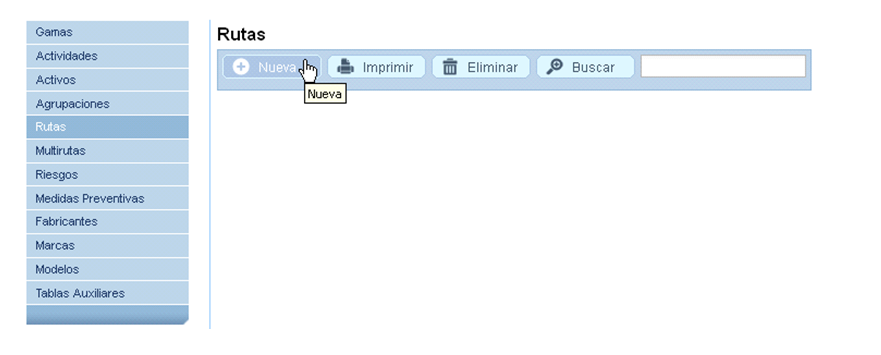
Se debe de cumplimentar el formulario y rellenando los siguientes conceptos (Nombre de la ruta, Periodicidad, Tiempo, Centro e Instalación a la que pertenece).
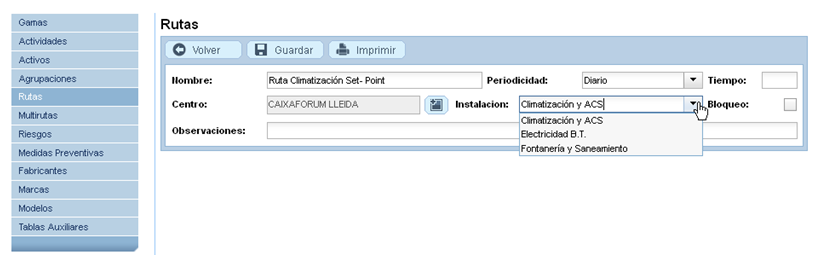
La Ruta se ha creado con la asociación de actividades.

2.4.3.2 Multirrutas
El submenú de Multirrutas se crea como el conjunto de actividades de diferentes Activos y Centros que tienen una periodicidad repetitiva en el tiempo. Se debe cliquear primeramente en el icono Nueva para crear una multirruta.
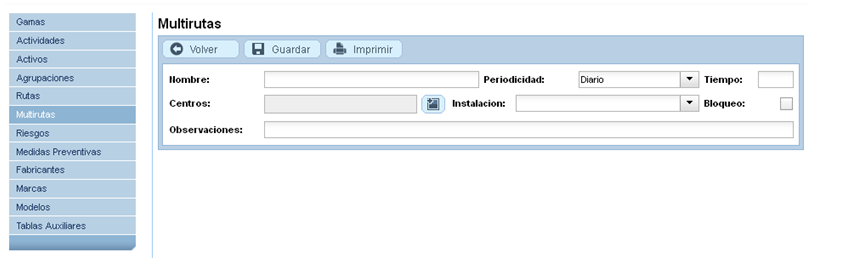
El proceso de cumplimentar el formulario y conceptos es igual que en el caso anterior de rutas (Nombre de la ruta, Periodicidad, Tiempo, Centro e Instalación a la que pertenece).
2.4.3.2.1 Generar OTs de Rutas y Multirrutas La orden de trabajo conductivo se realiza en función de los centros e instalaciones y de una previa planificación de los activos en función de las rutas o multirrutas asociados por la igualdad en las fechas. En el momento de crear una orden de trabajo conductiva podremos seleccionar entre los centros o activos, pudiendo seleccionar varios de ellos para la realizar la orden de trabajo. En el formulario previo a la selección del activo podremos ver dos campos obligatorios y necesarios para la generación de la misma. Estos serán los campos de tipo Fecha Desde y Hasta y deberán estar en concordancia con las fechas previamente seleccionadas en la planificación del activo.
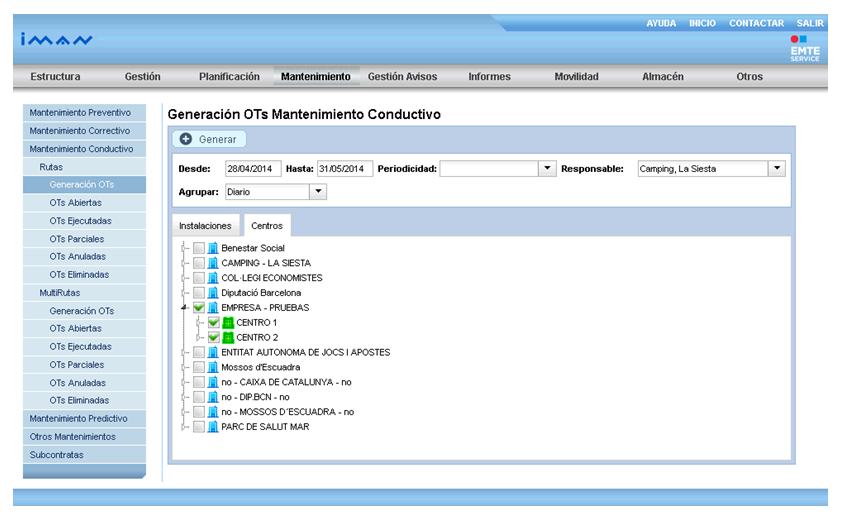
El siguiente mensaje se mostrará para la retroalimentación con el usuario mientras se está generando la orden de trabajo.
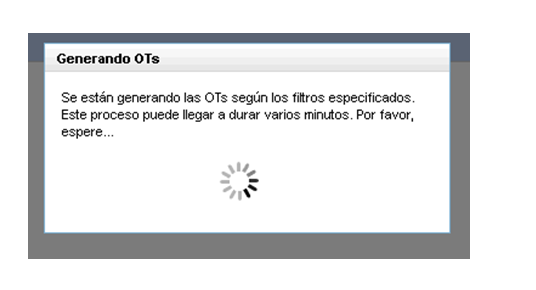
Si el proceso de generar la orden de trabajo se ha realizado correctamente se nos mostrará el siguiente mensaje.
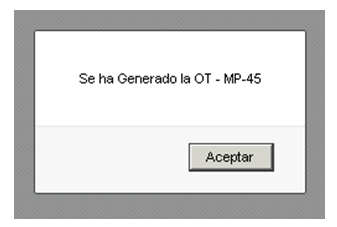
Al terminar de generar la orden de trabajo de mantenimiento conductivo, esta se nos mostrará como OT en estado de abierta. Para visualizarla deberemos dirigirnos al enlace de menú dentro del mantenimiento conductivo de OTs Abiertas.
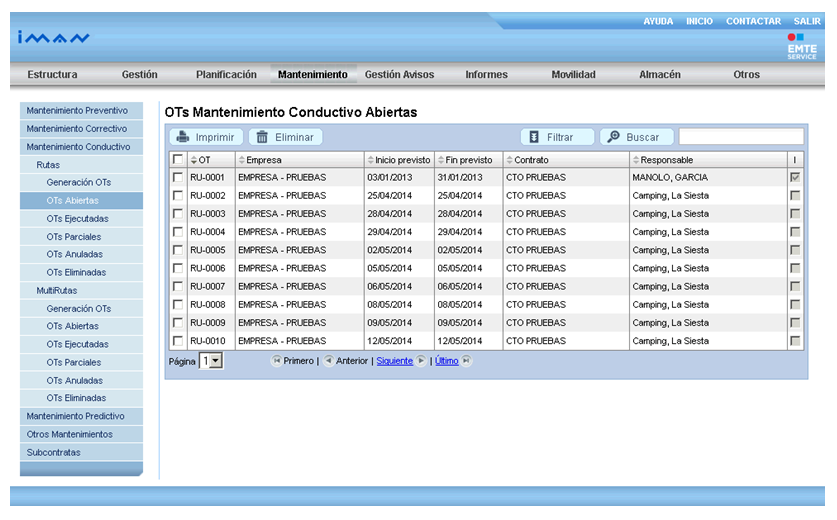
En las OT´s de preventivo donde existen actividades de tipo limite y su lectura se encuentra “fuera de rango”, el comportamiento de cada actividad se encuentra identificado por un registro interno que dependiendo del tipo de control y de la parametrización que tenga, se genera de forma automática una OT de correctivo asociada a una OT de conductivo, previamente el responsable de mantenimiento decidirá confirmar o no dicha OT. El eje de trazabilidad se encuentra garantizado de tal forma que la creación de la OT de correctivo tiene el origen referenciado. Respecto a la operatividad de En las OT´s de conductivo donde existen actividades de tipo limite y su lectura se encuentra “fuera de rango”, el comportamiento del sistema es generar automáticamente un campo de comentario donde se pueda explicar las causas y una vez se encuentre relleno se generará automáticamente un mensaje de aviso “ya determinaremos el circuito de aprobación” para confirmar manualmente “si/no”. Las OT’s de conductivo se podrán diferenciar en función del estado en el que se encuentren. Existen diferentes secciones en el menú de mantenimiento conductivo donde podremos encontrar las órdenes de trabajo divididas por estado. Las secciones donde se pueden visualizar las órdenes de trabajo en función del estado son:
•OT’s abiertas: En esta sección podremos visualizar las OT’s recientemente creadas.
•OT’s ejecutadas: En esta sección podremos visualizar las OT’s en las que se ha completado todo el mantenimiento preventivo.
•OT’s parciales: En esta sección podremos visualizar las OT’s cuyo mantenimiento se ha empezado pero aun faltan por realizar diferentes
acciones (no han sido terminados).
•OT,s anuladas: En esta sección podremos visualizar las OT’s que han sido anuladas.
•OT’s eliminadas: En esta sección podremos visualizar las OT’s que han sido eliminadas.
Al crear una orden de trabajo y dirigirnos a la sección OT’s abiertas podremos visualizar una orden de trabajo pulsando sobre la que deseemos visualizar. La siguiente imagen ilustrará el ejemplo de una orden de trabajo abierta.
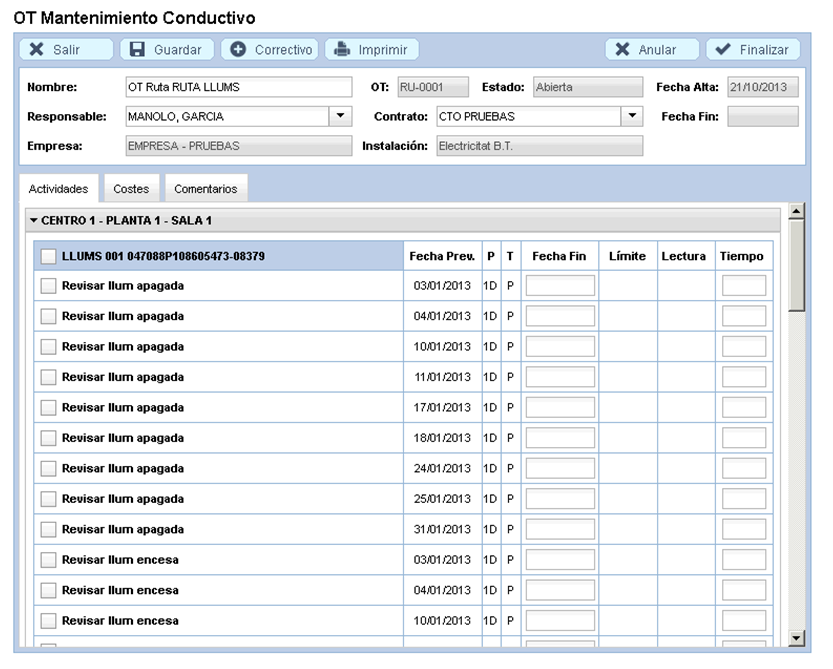
El formulario que aparece previo a las actividades que se deberán realizar muestra la información descriptiva de la orden de trabajo.
Sobre la pestaña actividades que aparece resaltada en la imagen anterior podremos visualizar todas las actividades que habrá que realizar sobre el centro. A medida que estas actividades se vayan realizando, el usuario deberá ir marcando la casilla de verificación que aparece a la izquierda. La fecha fin de la actividad se informará automáticamente. El usuario será el encargado de introducir el tiempo invertido en cada una de ellas en la casilla tiempo, aunque será opcional. La fecha de realización de las tareas deberá estar en dentro del intervalo de tiempo en el que se debe de realizar el mantenimiento. Las tareas de la orden de trabajo, se podrán ir guardando a medida que se vayan realizando. Para ello se deberá pulsar sobre el botón guardar a medida que se vayan terminando las actividades. Además podremos ir añadiendo los costes y comentarios deseados. Esta acción la se realizará sobre las pestañas que costes y comentarios que aparecen seleccionadas en las siguientes imágenes.
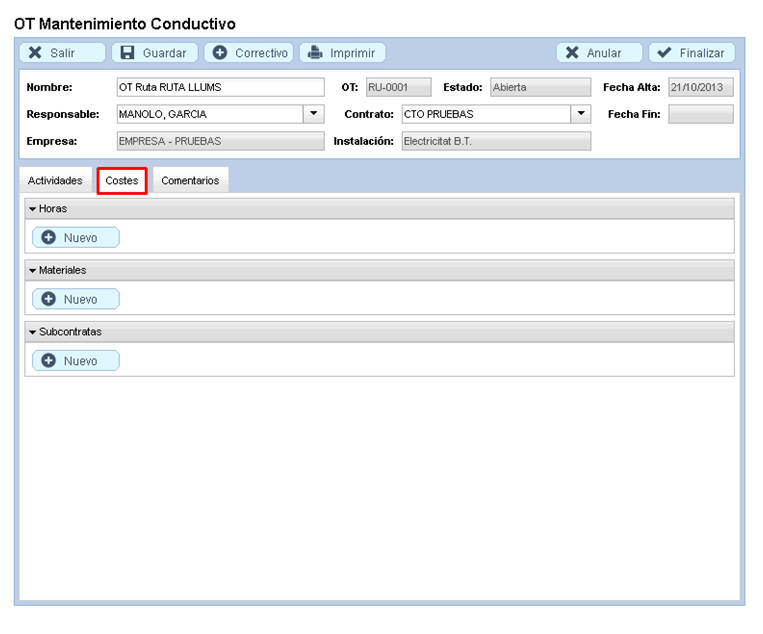
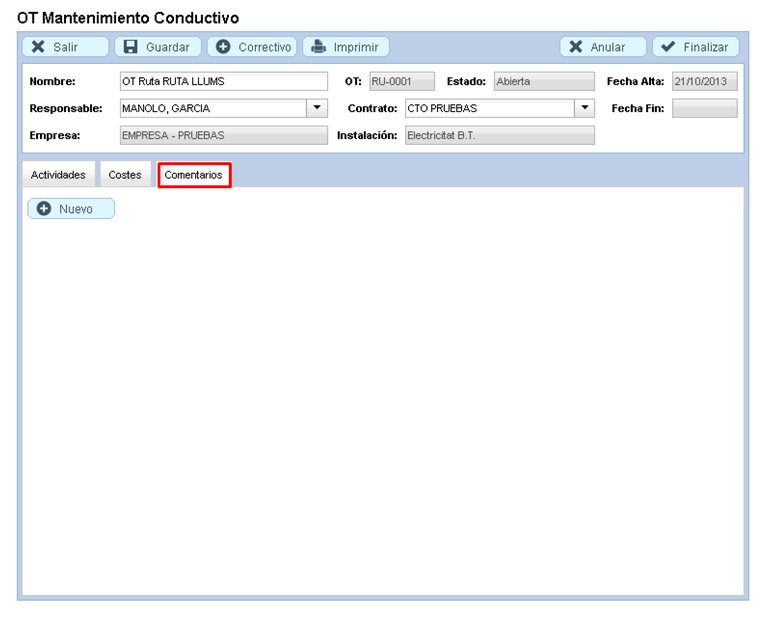
Tras realizar las actividades planificadas para la orden de trabajo se pulsara sobre el botón finalizar. Si todas las actividades de la orden de trabajo han sido realizadas durante el intervalo de tiempo estimado, esta pasará a estado de OT ejecutada. En caso contrario pasará a estado de OT parcialmente ejecutada. Si se quisiera anular una orden de trabajo, se pulsará sobre el botón anular que aparece en la parte superior izquierda del formulario de la orden de trabajo. Podremos eliminar una o varias órdenes de trabajo, seleccionando las casillas de verificación que aparecen a la izquierda de la orden de trabajo en cualquiera de los listados que donde aparecen las ordenes de trabajo. La eliminación de las mismas no suprime la orden de trabajo como tal, serán mostradas en la sección OT’s eliminadas.
Por último, cabe destacar que existe la posibilidad de crear un mantenimiento correctivo desde una orden de trabajo conductiva. Esto es debido a que cabe la posibilidad de encontrar algún tipo de incidencia durante la realización de los mantenimientos conductivos.